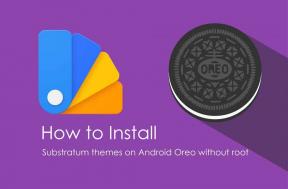Kako rootati Realme C35 RMX3511 z uporabo Magisk brez TWRP
Miscellanea / / June 09, 2022
V tem priročniku smo z vami delili korake za rootanje Realme C35 RMX3511 z uporabo Magisk brez TWRP na zelo preprost način za vašo enostavnost. Realme C35 je bil predstavljen v Indiji kot najnovejši proračun podjetja, ki ima trojno zadnjo kamero ki vključuje vodilni primarni senzor s 50 milijoni slikovnih pik, zaslon Full HD+ in Unisoc Tiger T616 SoC.
Za rootanje vašega Realme C35 RMX3511 bomo uporabili Magisk za popravek zagonske zagonske slike in jo prenesli na zagonsko particijo vaše naprave. Zdaj, če vprašate, zakaj Magisk? To je brezsistemski korenski proces, ki ne posega v sistemske particije, hkrati pa omogoča korenski dostop. Magisk lahko skrije tudi spletne varnostne ukrepe za pravilno delovanje aplikacij, kot so katera koli bančna aplikacija, SafetyNet itd.

Vsebina strani
- Pregled naprave Realme C35:
-
Koraki za rootanje Realme C35 RMX3511 z uporabo Magisk
- Predpogoje
- Zahtevani prenosi:
- 1. Prenesite in ekstrahirajte vdelano programsko opremo OZIP:
- 1. Kako popraviti zagonsko sliko z uporabo Magiska?
-
2. Koraki za namestitev popravljene zagonske slike na Realme C35
- Koraki za preverjanje brezsistemskega korena
Pregled naprave Realme C35:
Realme C35 ima 6,6-palčni IPS LCD zaslon s hitrostjo osveževanja 60Hz. Gre za ploščo FHD+ z ločljivostjo 1080 x 2408 slikovnih pik in razmerjem stranic 20:9. Zaslon ima največjo svetlost 600 nit. Pod pokrovom imamo čip Unisoc Tiger T616, zgrajen po 12 nm proizvodnem procesu. Gre za osemjedrni procesor z dvema jedroma Cortex-A75 s taktom 2,0 GHz in šestimi jedri Cortex-A55 s taktom 1,8 GHz. Za obvladovanje grafično intenzivnih nalog imamo Mali-G57 MP1.
Dobimo nastavitev trojne kamere zadaj in eno kamero spredaj v smislu optike. Nastavitev trojne kamere na zadnji strani vključuje primarni senzor 50 MP, združen z objektivom f/1,8, makro senzor 2 MP, združen z objektivom f/2,4, in senzor globine 0,3 MP, združen z objektivom f/2,8. Za selfije dobimo senzor 8 MP, ki je združen z f/2.0. Zadnja nastavitev lahko zajema videoposnetke 1080p, medtem ko je sprednja kamera omejena na snemanje videa 720p.
Na voljo so tri možnosti shranjevanja tega pametnega telefona: 64GB + 4GB RAM, 64GB + 6GB RAM in 128GB + 4GB RAM. Na voljo je tudi posebna reža za MicroSD za razširitev pomnilnika. Na voljo je z Android 11 iz škatle s preobleko Realme UI 2.0, ki deluje na vrhu. Kar zadeva komunikacije, imamo Wi-Fi 802.11 a/b/g/n/ac, Bluetooth 5.0, GPS, FM radio in USB Type-C 2.0. Za senzorje pa dobimo stransko nameščen senzor prstnih odtisov, merilnik pospeška, žiroskop, bližino in kompas. Vse to napaja 5000 mAh baterija, ki podpira 18 W hitro polnjenje. Pametni telefon je na voljo v dveh barvnih možnostih: žareče črni in žareče zeleni.
Oglasi
Koraki za rootanje Realme C35 RMX3511 z uporabo Magisk
Sledite popolnemu vodniku skupaj z zahtevami in prenesite spodnje povezave.
Ne pozabite:
- Rootiranje lahko razveljavi garancijo proizvajalca za vašo napravo.
- Rootiranje bo blokiralo posodobitve vdelane programske opreme OTA.
Zdaj pa pojdimo na nekaj potrebnih korakov, ki jih morate upoštevati:
Predpogoje
- Moraš odklenite zagonski program na kateri koli napravi Realme
- Vaš telefon mora imeti več kot 60-odstotno napolnjenost baterije.
- Obdrži a varnostno kopiranje podatkov vaše naprave najprej. Zato lahko vrnete pomembne podatke, če gre kaj narobe.
- Slikovno datoteko v tem članku podpira samo model Realme C35. NE poskušajte ga preklopiti na druge modele.
- Za povezavo naprave z računalnikom potrebujete tudi osebni/prenosni računalnik in kabel USB.
- Ustrezno prenesite vse potrebne datoteke, orodja in gonilnike spodaj.
Zahtevani prenosi:
- Prenesite ADB & Fastboot datoteke (Windows/MAC)
- Gonilniki USB Realme – Prenesite in namestite na svoj računalnik
- Prenesite najnovejšo Flash datoteka vdelane programske opreme Realme C35 in ga premaknite v računalnik
Opozorilo:
Pri GetDroidTips ne bomo odgovorni za kakršno koli napako ali škodo, ki se pojavi na vašem telefonu med ali po upoštevanju tega priročnika ali utripanju katere koli datoteke. Moral bi vedeti, kaj počneš. Najprej naredite popolno varnostno kopijo in nadaljujte na lastno odgovornost!
1. Prenesite in ekstrahirajte vdelano programsko opremo OZIP:
Oglasi
1. Kako popraviti zagonsko sliko z uporabo Magiska?
- Priključite napravo prek kabla USB in kopirajte samo datoteko boot.img iz ekstrahirane mape v pomnilnik naprave
- Kosilo Magisk Manager. Ko se prikaže pojavno okno z zahtevo po namestitvi Magisk, izberite INSTALL in izberite ponovno namestitev.
- Dotaknite se »Patch Boot Image File«.

- Pomaknite se do notranjega pomnilnika in izberite zagonsko sliko telefona, ki ste jo prenesli prej.
- Počakajte nekaj sekund. Magisk bo začel popravljati zagonsko sliko.
- Ko je zagonska slika zakrpana, kopirajte »patched_boot.img« iz notranjega pomnilnika in ga zamenjajte v isti izvlečeni mapi ROM vašega računalnika.
Zdaj lahko sledite drugemu koraku, da utripate popravljeno datoteko zagonske slike.
2. Koraki za namestitev popravljene zagonske slike na Realme C35
Sledite ustreznemu vodniku za namestitev Patched Boot Image na Realme C35 na spodnji povezavi:
- Zdaj izvlecite orodje ADB & Fastboot, nato pa premaknite popravljeno datoteko zagonske slike v isto mapo.
- Pritisnite in držite tipko Shift + klik z desno miškino tipko, da odprete ukazno okno/PowerShell.
- Nato vnesite naslednji ukaz, da utripate »patched_boot.img«, da namestite Magisk in root svojo napravo Android:
fastboot flash boot patched_boot.img
- Za naprave s sistemom particij A/B morate uporabiti naslednje ukaze:
fastboot flash boot_a patched_boot.img fastboot flash boot_b patched_boot.img
Prosimo, zamenjajte [patched_boot.img] z imenom zagonske slikovne datoteke, ki ste jo prenesli, ki ji sledi pripona .img.
Oglasi
- Počakajte, da se postopek utripanja zaključi.
- Na koncu vnesite ukaz za ponovni zagon naprave.
ponovni zagon hitrega zagona
- to je to.
Koraki za preverjanje brezsistemskega korena
- Zaženite Aplikacija Magisk Manager na vaši napravi.
- Zdaj, da preverite brezsistemski korenski dostop na vašem telefonu, boste videli zaslon stanja. Tukaj morajo biti vse možnosti zeleno označene, če so pravilno ukoreninjene. Če je odgovor pritrdilen, to pomeni, da ste uspešno zaobšli ukrep Google SafetyNet.
To je to, fantje. Upamo, da se vam je ta priročnik zdel koristen in ste uspešno zakoreninili svojo napravo Realme C35. Za kakršna koli vprašanja vas prosimo, da vprašate v spodnjih komentarjih.